Pero que estás haciendo, porque has borrado la carpeta C:Programas Windows? No puedo desinstalar un programa, me salen mensajes de error que me impide avanzar.
Sin embargo, usted no debe hacerlo con el fin de desinstalar un programa en Windows que no se desinstala.
Si tienes dos minutos en esta guía te voy a explicar a cómo desinstalar un programa desde el ordenador en el que no se desinstala y vas a ver que después de una u otra manera lo conseguirás.
Si un programa no se desinstala ¿qué hacer? Cómo desinstalar un programa desde el PC que no desinstale y que está causando un error y te impide continuar
Un tipo de problema muy común en un PC con el sistema operativo Windows es que a veces no se puede desinstalar un programa para detectar errores con la utilidad integrada para desinstalar el programa.
En Windows 10, la desinstalación de un programa es mucho más fácil que en Windows 7,8, 8.1 basta con hacer clic con el botón derecho del ratón sobre el botón Inicio y desde el menú que aparece, seleccione Aplicaciones y características a continuación, en la ventana que se abre, seleccione de la lista el programa y haga clic en el botón Desinstalar.
Pero puede suceder que esta desinstalación no es correcta y termina con un error. En la mayoría de los casos, cuando intenta desinstalar los programas que no son de la desinstalación de los errores más comunes son debido al hecho de que Windows no puede encontrar un archivo específico.
Sin embargo, si su PC con Windows impide para eliminar un programa que no se desinstala mantener la calma porque estoy seguro de que mediante la lectura de los siguientes párrafos, una solución es, sin duda.
Quitar un programa con la herramienta automática de Microsoft
Una de las soluciones que permiten resolver los errores que impiden la eliminación de un programa es probarlo con el automático de la herramienta proporcionada por Microsoft que funciona tanto en Windows 10 en Windows 7 y Windows 8, 8.1.
Esta herramienta, una vez instalado, permite resolver todos aquellos problemas que impiden la instalación o eliminación de los programas que también corrige las claves del registro están dañados los sistemas operativos, los problemas que están impidiendo la instalación de nuevos programas, y mucho más. Pero vamos a ver en detalle cómo funciona.
Como un primer paso, inicie el navegador web en su PC y conectado a la la página principal de las herramientas de Microsoft, a continuación, haga clic en el botón Descargar situado en el centro de la página hacia el lado izquierdo de la pantalla para iniciar la descarga de los archivos de tu PC MicrosoftProgram_Install_and_Uninstall.el meta.diagcab.
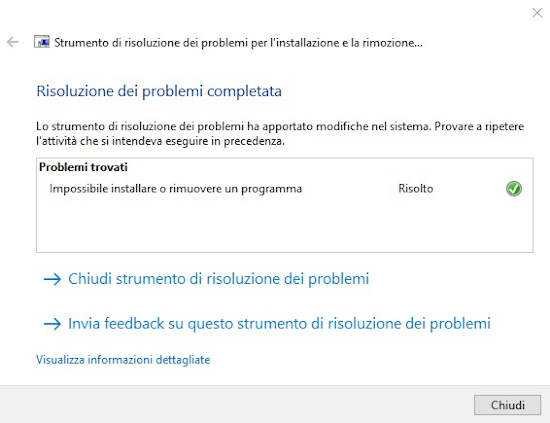
Al final de la descarga, haga doble clic con el botón izquierdo del ratón sobre el archivo que acaba de descargar, a continuación, desde la primera ventana que se abre, haga clic en el botón Siguiente > Eliminar a continuación, espere a que la verificación de la detección de cualquier problema.
Una vez que ha aparecido la lista de software instalado en Windows y seleccione el programa que no se desinstala, y pulse el botón Siguiente y, a continuación, Intenta quitar. En este punto, espere a que el procedimiento de eliminación y, a continuación, para finalizar haga clic en el botón Cerca de y el juego está hecho.
Quitar un programa con el software de terceros
Si usted no es capaz de desinstalar un programa con el automático de la herramienta de Microsoft para eliminar un programa que no se desinstala, desinstalar un programa que no puedes encontrar o si la desinstalación ha fracasado, entonces usted puede tratar de algún software de terceros que se sugiere en los párrafos siguientes.
Revo Uninstaller
Revo Uninstaller es uno de los más famosos y conocidos para desinstalar programas y limpiar el sistema de programas inútiles, también es capaz de encontrar los programas que no aparecen en Programas y Características. Para utilizarlo es muy sencillo de hacer como primer paso, inicie el navegador conectado a la la página principal de el sitio Web y haga clic en el botón que dice Descargar la versión portable.
Al final de la descarga, descomprimir el archivo comprimido RevoUninstaller_Portable.zip acaba de descargar en una carpeta. Una vez terminado de abrir la carpeta y haga doble clic con el botón izquierdo del ratón en el archivo ejecutable RevoUPort.exe el contenido en el interior de la misma. Luego de la primera ventana que aparece, haga clic en el botón Usted y Ok para abrir la pantalla principal del software sin la necesidad de ninguna instalación física en el PC.

Como se puede ver, Revo Uninstaller ya ha ejecutar los programas de exploración se instala automáticamente en Windows. Para proceder seleccione de la lista el programa que no desinstalar y, a continuación, haga clic en el botón Desinstalar situado en el menú superior y, a continuación, espere a que el análisis y, a continuación, haga clic en los elementos que se sugieren para eliminar todos los archivos.
Al final de la eliminación en la ventana donde te encuentras Revo Uninstaller haga clic en el botón Scan y después de la exploración de prensa primero en Seleccione todos los y, a continuación, en Acabado > Usted para eliminar todas las claves de registro que se forman durante la instalación. Aquí es el hecho de que el programa se ha desinstalado.
A Granel Mierda Desinstalador
Otro de software válida para quitar un programa que consejo es A Granel Mierda Desinstalador. Este programa, una vez iniciado en su PC le permite limpiar el la carpeta de Programas la eliminación de todos los archivos, o elementos vacíos, y los huérfanos, que son dejados por las desinstalaciones de programas y aplicaciones no van a un buen fin.
Ser capaz de utilizar a Granel Mierda Desinstalador como un primer paso, inicie el navegador conectado a la la página principal de el sitio Web, a continuación, haga clic en el botón Obtener BCUninstaller y luego en la Descargar en OSDN. Ahora en la página donde usted puede encontrar usted mismo haga clic en el enlace BCUninstaller_x.xx_portable.zip (las x indican la versión que está disponible) para descargar el archivo comprimido en su PC.
El siguiente paso es descomprimir el archivo que acaba de descargar en una carpeta, a continuación, haga clic dos veces en forma consecutiva con el botón izquierdo del ratón en el archivo BCUninstaller.exe dentro de iniciar el programa sin ningún física de la instalación en el sistema operativo.
Después de que el Grueso de Mierda de programa de Desinstalación de ejecutar el escaneo de los programas instalados en el PC y completar el paso de configuración pulsando el botón Siguiente hasta llegar a la pantalla principal del software.
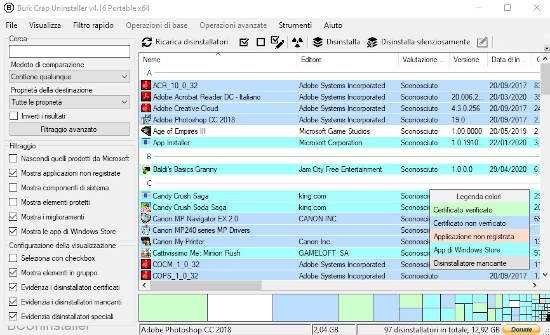
A partir de esto, seleccione con el ratón el programa que desea desinstalar, y luego limpiar a partir de los residuos del sistema operativo Windows, haga clic en el botón Desinstalar se encuentra en el menú en la parte superior central y siga los procedimientos de desinstalación que se le ofrece. Para terminar pulsa en Iniciar la desinstalación.
Lea también:
- Cómo desinstalar un antivirus definitivamente
- Cómo, simultáneamente, la actualización de todos los programas instalados en Windows 10
- Cómo acelerar tu PC a coste cero
Notas finales
Y llegamos al final de esta guía de cómo desinstalar un programa desde el PC que no se desinstala. Antes de despedirme quería informarles que me encuentra también en la Red Social, para ir allí haz clic en los iconos que se encuentran en el Inicio de este blog, también si la guía te ha gustado, compártelo así como a través de los botones sociales para Facebook, Twitter, Pinterest y Tumblrpara presentar el blog a tus amigos, aquí estamos con que es todo Wiz le da la bienvenida.